word怎麼自動生成目錄和頁碼 word導航目錄設置
最近看到有很多小夥伴在問word文檔如何自動生成目錄和頁碼,我在昨天也遇到瞭這個問題,通過上網查閱資料,我感覺我用的word導航目錄設置方法更適合我,因為我感覺這樣最簡單。下文也給大傢整理瞭相關操作方法,大傢有需要的話趕快來看下詳細內容吧。

![]()
Microsoft Office 2019
Microsoft Office 2019最新專業版是一款相當出色的辦公室文檔辦公專用工具,界面整潔,功能強大,結合瞭ppt制作、文檔處理、execl數據處理,還可以在線插入圖表、函數、動畫、過渡效果等等,非常好用,歡迎對office感興趣的小夥伴下載體驗。
word怎麼自動生成目錄和頁碼
1、在電腦桌面上找到word文檔,並點擊打開文檔。

2、在打開的word文檔界面中,點擊上方的引用菜單。
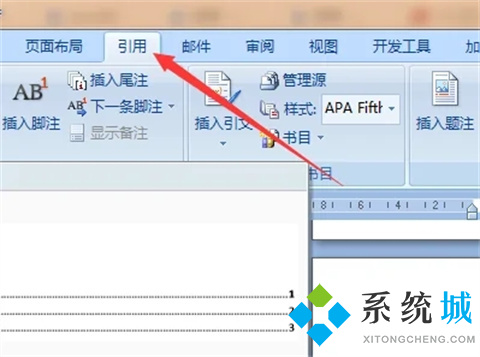
3、在跳轉的目錄界面中,找到插入目錄選項,並點擊選擇。
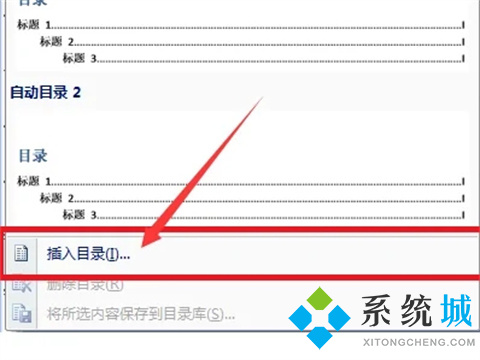
4、在打開的目錄界面中,找到顯示頁碼選項,並勾選。
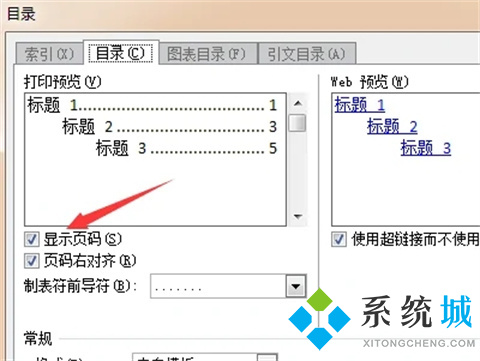
5、之後即可在目錄後面自動生成的頁碼。
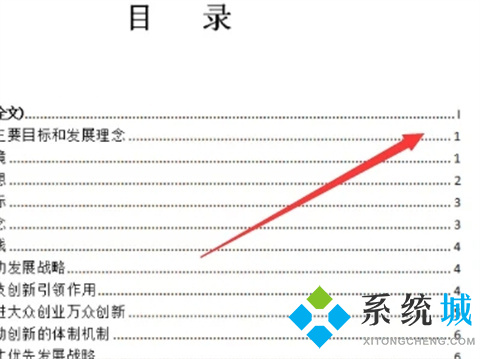
總結:
1、在電腦桌面上找到word文檔,並點擊打開文檔。
2、在打開的word文檔界面中,點擊上方的引用菜單。
3、在跳轉的目錄界面中,找到插入目錄選項,並點擊選擇。
4、在打開的目錄界面中,找到顯示頁碼選項,並勾選。
5、之後即可在目錄後面自動生成的頁碼。
以上的全部內容就是系統城為大傢提供的word怎麼自動生成目錄和頁碼的具體操作方法介紹啦~希望對大傢有幫助,還有更多相關內容敬請關註本站,系統城感謝您的閱讀!
推薦閱讀:
- word2016密鑰|word2016激活密鑰最新|word2016產品密鑰
- wps和word文檔有什麼區別 word和wps的區別介紹
- word文檔怎麼在小方框裡打勾 word對勾怎麼打到方框裡
- word怎麼刪除頁眉橫線 word中頁眉橫線怎麼去掉
- word怎麼刪除空白頁 word中如何刪除多餘的空白頁